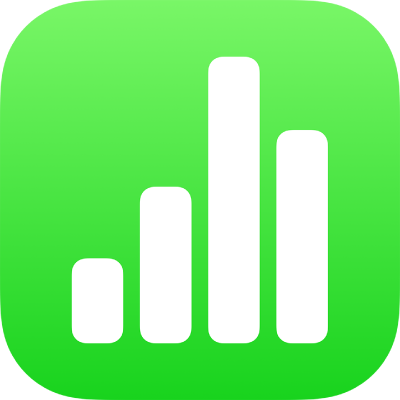
Змінення сортування даних, групування даних тощо у зведеній таблиці в Numbers на iPhone
Ви можете змінювати спосіб сортування даних, їх групування та обчислення у зведеній таблиці. Також можна повторювати мітки груп і показувати або ховати підсумки.
Порада. Якщо ви хочете змінити стиль або форматування певних типів даних у зведеній таблиці (наприклад, рядки «Підсумок»), можна швидко вибрати дані одного типу. Торкніть клітинку, яку потрібно форматувати, торкніть ![]() , а тоді торкніть «Схожі клітинки».
, а тоді торкніть «Схожі клітинки».
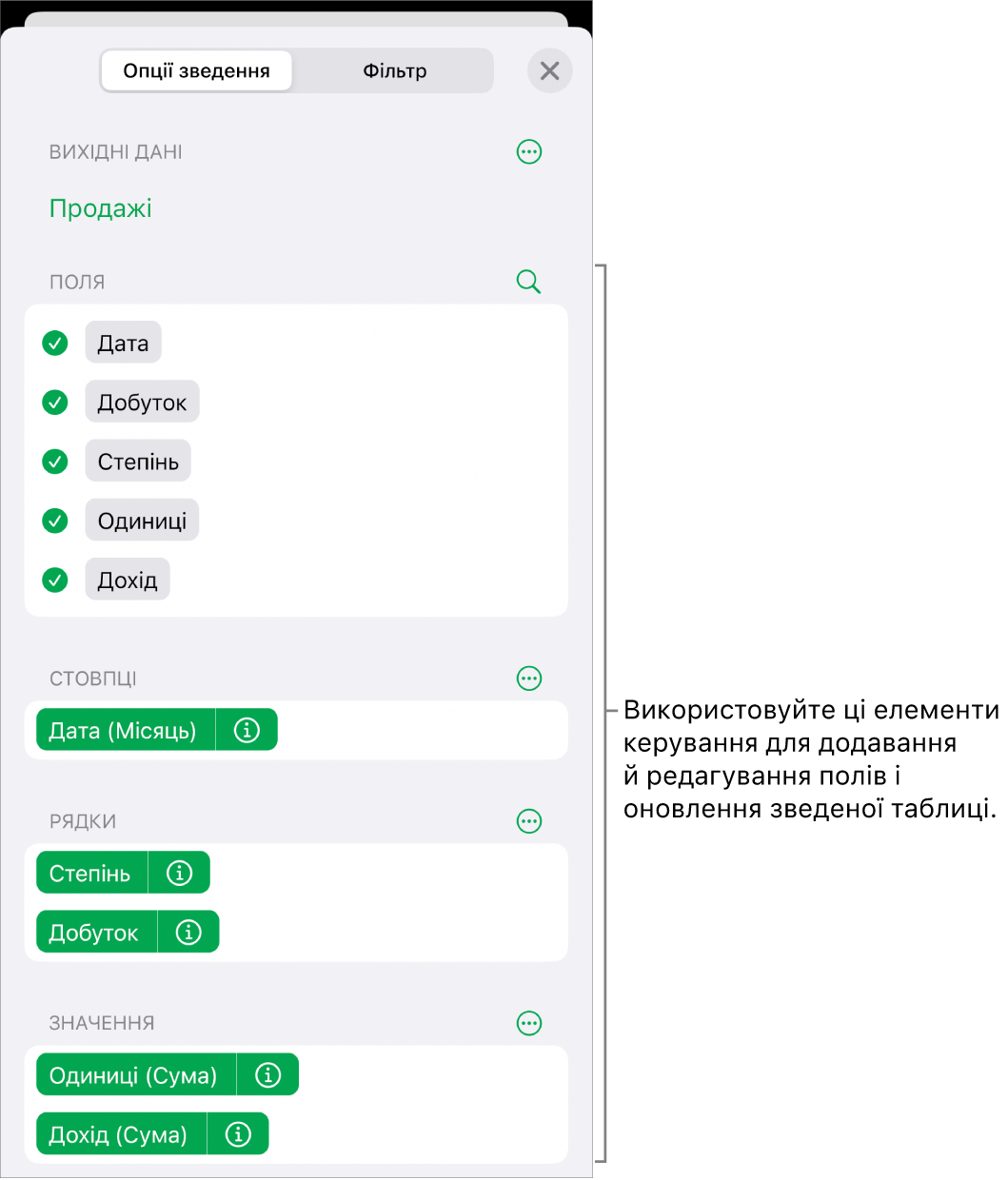
Змінення способу сортування полів стовпців і рядків
Ви можете змінити спосіб сортування груп у зведеній таблиці. Наприклад, можна відсортувати групу учнів за іменами у зростаючому порядку (від А до Я) або відсортувати групу за середнім балом у спадаючому порядку (100, 99, 98…). Також можна обрати спосіб групування дат, наприклад, за роком, рік-місяць-день, або за днем тижня.
Виберіть зведену таблицю.
Торкніть
 , торкніть «Опції зведення», торкніть
, торкніть «Опції зведення», торкніть  поруч з полем розділу «Стовпець» або «Рядок», яке ви хочете змінити, а тоді виконайте одну з наведених дій.
поруч з полем розділу «Стовпець» або «Рядок», яке ви хочете змінити, а тоді виконайте одну з наведених дій.Оберіть спосіб сортування груп. Торкніть опцію під елементом «Сортування груп».
Посортуйте значення за зростанням або спаданням. Торкніть «Порядок» і оберіть «За зростанням» або «За спаданням».
Оберіть спосіб групування дат. Торкніть опцію під елементом «Групувати за».
Повторення назви групи стовпців або рядків
Можна повторювати мітки назв груп для полів рядків або стовпців у кожному рядку або стовпці зведеної таблиці.
Якщо в розділі «Рядки» або «Стовпці» є декілька полів, можна повторювати назви груп для всіх полів у розділі (крім останнього поля в розділі). Якщо у розділі «Значення» є декілька полів, можна повторювати назви груп для кожного стовпця або рядка, в якому значення відображаються.
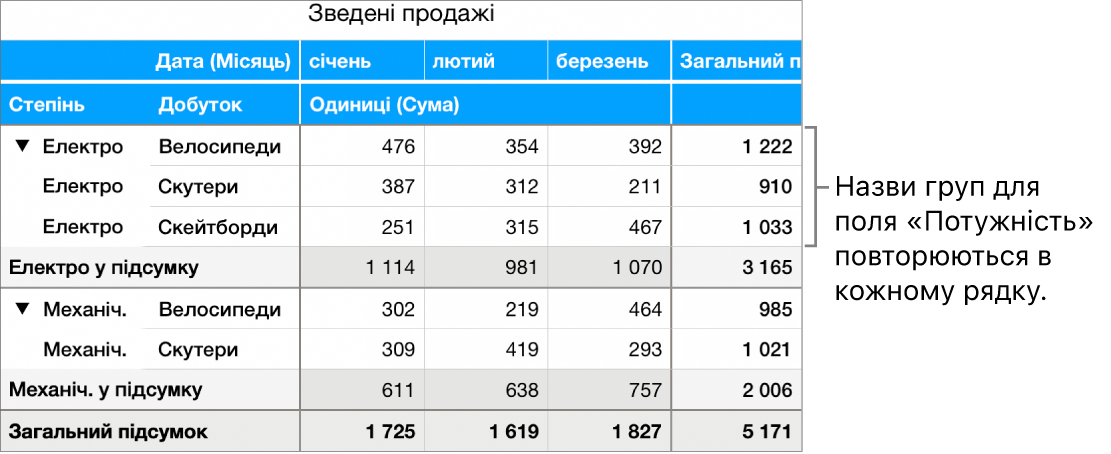
Виберіть зведену таблицю.
Торкніть
 , торкніть «Опції зведення», торкніть
, торкніть «Опції зведення», торкніть  поруч з полем розділу «Стовпець» або «Рядок», для якого ви хочете повторювати мітки, а тоді ввімкніть опцію «Повторювати назви груп».
поруч з полем розділу «Стовпець» або «Рядок», для якого ви хочете повторювати мітки, а тоді ввімкніть опцію «Повторювати назви груп».
Зміна відображення полів «Значення»
Поля «Значення» використовують функції, як-от сума або середнє, для підсумовування даних у зведеній таблиці. Можна обрати функцію зі списку, а потім змінити спосіб відображення результату. Наприклад, можна обчислити сумарні продажі окремого продавця, а тоді відобразити результат як відсоток від загальних продажів команди.
Виберіть зведену таблицю.
Торкніть
 , а тоді торкніть «Опції зведення».
, а тоді торкніть «Опції зведення».Торкніть
 поруч із полем «Значення», яке потрібно змінити, а тоді виконайте одну з дій:
поруч із полем «Значення», яке потрібно змінити, а тоді виконайте одну з дій:Оберіть нову функцію. Торкніть «Підсумувати за» і оберіть функцію.
Змініть спосіб обчислення значення. Торкніть опцію під елементом «Показати як». Наприклад, можна показати результат функції як відсоток від загального підсумку або як частину від зростаючого підсумку для поля стовпців або рядків.
Якщо ви обрали «Зростаючий підсумок у» або «% від зростаючого підсумка у», можна обрати поле, яке потрібно використовувати для обчислень.
Якщо у вас є більше ніж одне поле значень, можна обрати, чи показувати поля як рядки чи як стовпці. Торкніть ![]() поруч із «Значення», а тоді торкніть «Показати значення як рядки» або «Показати значення як стовпці».
поруч із «Значення», а тоді торкніть «Показати значення як рядки» або «Показати значення як стовпці».
Відображення або приховання підсумків
Коли ви додаєте поля до зведеної таблиці, стандартно відображаються підсумки і загальні підсумки, але їх можна приховати.
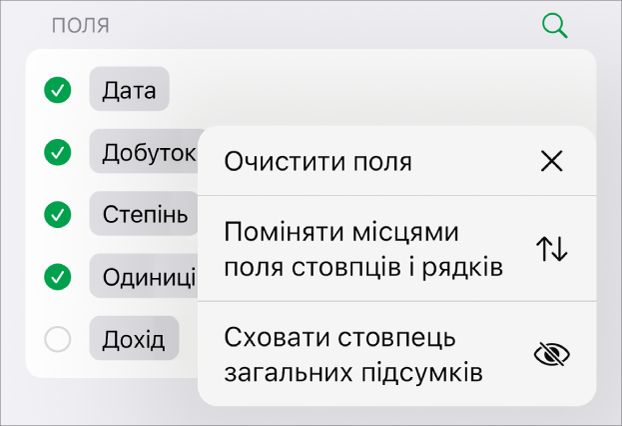
Виберіть зведену таблицю.
Торкніть
 , торкніть «Опції зведення», а потім виконайте одну з наведених нижче дій:
, торкніть «Опції зведення», а потім виконайте одну з наведених нижче дій:Відображення або приховання стовпців і рядків «Підсумки». Торкніть
 поруч із потрібним полем стовпців або рядків, а тоді ввімкніть або вимкніть опцію «Показати стовпці підсумків» або «Показати рядки підсумків».
поруч із потрібним полем стовпців або рядків, а тоді ввімкніть або вимкніть опцію «Показати стовпці підсумків» або «Показати рядки підсумків».Відображення або приховання стовпців і рядків загальних підсумків. Торкніть
 поруч з «Стовпці» або «Рядки», а тоді оберіть «Сховати стовпець загальних підсумків» або «Сховати рядок загальних підсумків».
поруч з «Стовпці» або «Рядки», а тоді оберіть «Сховати стовпець загальних підсумків» або «Сховати рядок загальних підсумків».
Можна додати правила фільтрування, щоб вибрати, які дані відображатимуться у зведеній таблиці. Див. Фільтрування даних у Numbers на iPhone.